Références des cellules dans Excel peuvent grandement faciliter et rendre plus efficace votre travail. Vous connaissez certainement les références de cellules relatives. Mais qu'en est-il des références de cellules absolues ? Elles sont un élément crucial lorsqu'il s'agit d'effectuer des calculs précis dans vos tableaux Excel, sans que les références ne changent une fois que vous avez copié vos formules. Explorons ensemble les différences entre les références de cellules relatives et absolues.
Principales conclusions
- Les références de cellules absolues restent fixes et ne changent pas lors de la copie de formules.
- Les références de cellules absolues sont définies par le symbole du dollar ( $).
- Vous pouvez fixer individuellement la colonne, la ligne ou les deux.
Guide étape par étape
1. Préparation du tableau Excel
Commencez par créer un nouveau tableau Excel vide. Dans la première ligne, vous pouvez saisir différentes valeurs. Par exemple, imaginons que vous ayez un capital de 500 € que vous souhaitez utiliser pour différents achats.
2. Saisie des dépenses
Saisissez les montants des achats que vous souhaitez dépenser dans les cellules correspondantes. Pour notre exemple, supposons que vous dépensiez 50 € chez Rewe, 80 € chez Marktkauf et 130 € chez Saturn.
3. Calcul du capital restant
Désormais, nous voulons calculer le capital restant après chaque achat. Dans une nouvelle cellule, saisissez la formule pour calculer le capital qui reste après l'achat chez Rewe. La formule serait =B1-B3, où B1 est votre capital initial et B3 est le montant dépensé chez Rewe.
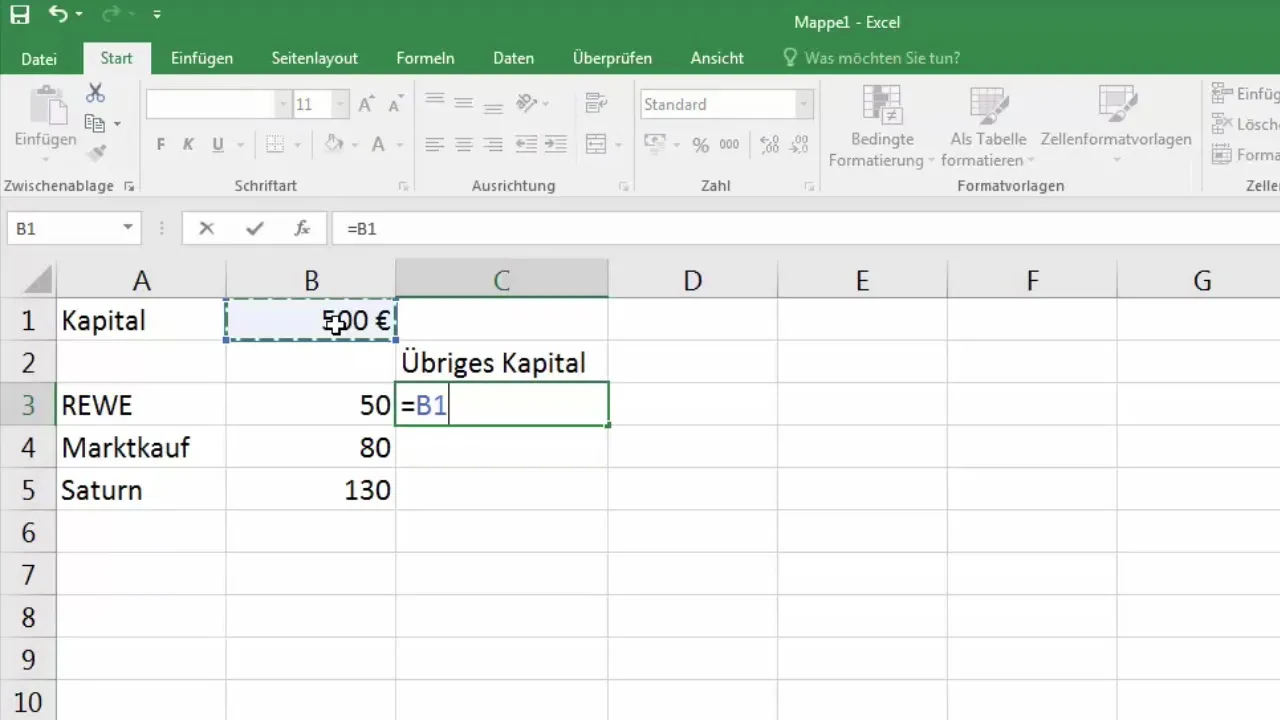
4. Copie de la formule et observation des références relatives
Maintenant, faites glisser la cellule avec la formule calculée vers le bas. Vous remarquerez que les valeurs changent et que les références ne sont pas correctes. C'est là que les différences entre les références de cellules relatives et absolues entrent en jeu.
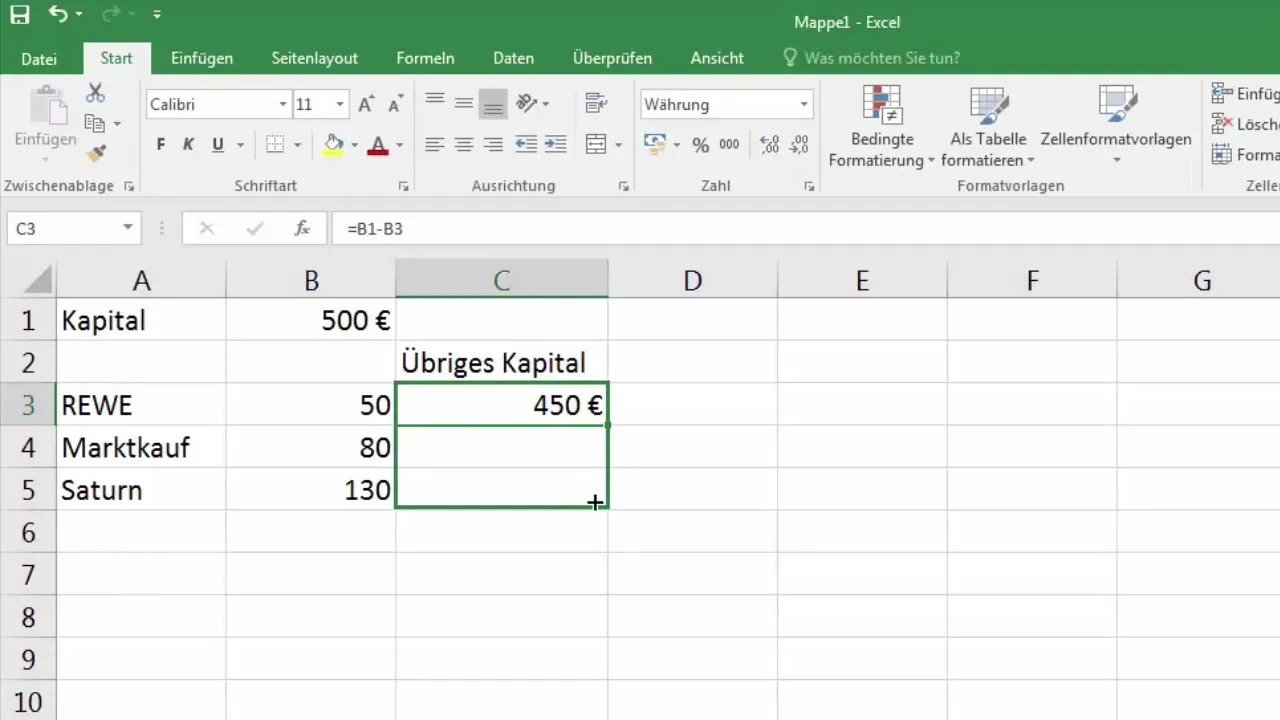
5. Introduction de la référence de cellule absolue
Pour vous assurer que la référence à votre capital en B1 reste toujours la même, vous pouvez définir cette cellule comme une référence de cellule absolue. Cela se fait en plaçant des signes de dollar avant la désignation de la colonne et de la ligne. On appelle cela $B $1, ce qui fixe la cellule.
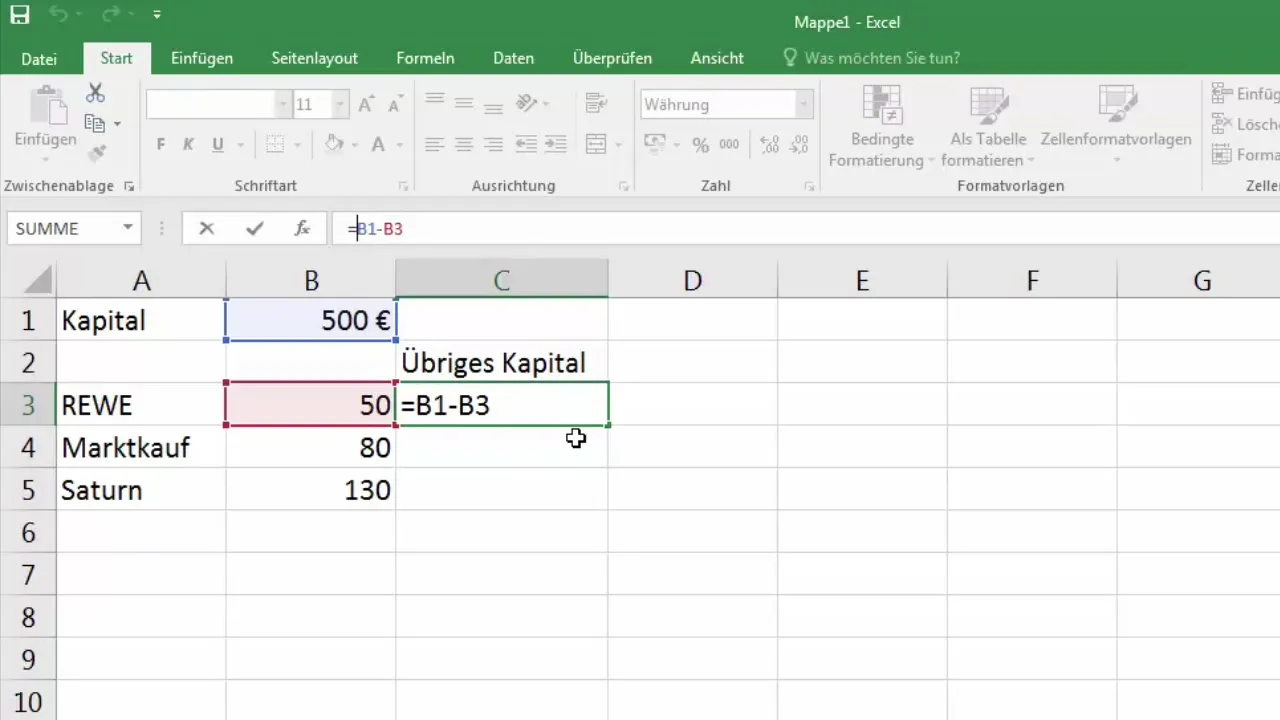
6. Adaptation de la formule avec une référence absolue
Modifiez maintenant votre formule en = $B $1-B3. Cela fait en sorte que lors de la copie de la formule vers le bas, elle fasse toujours référence à la valeur de B1, ce qui vous donne désormais les résultats corrects.
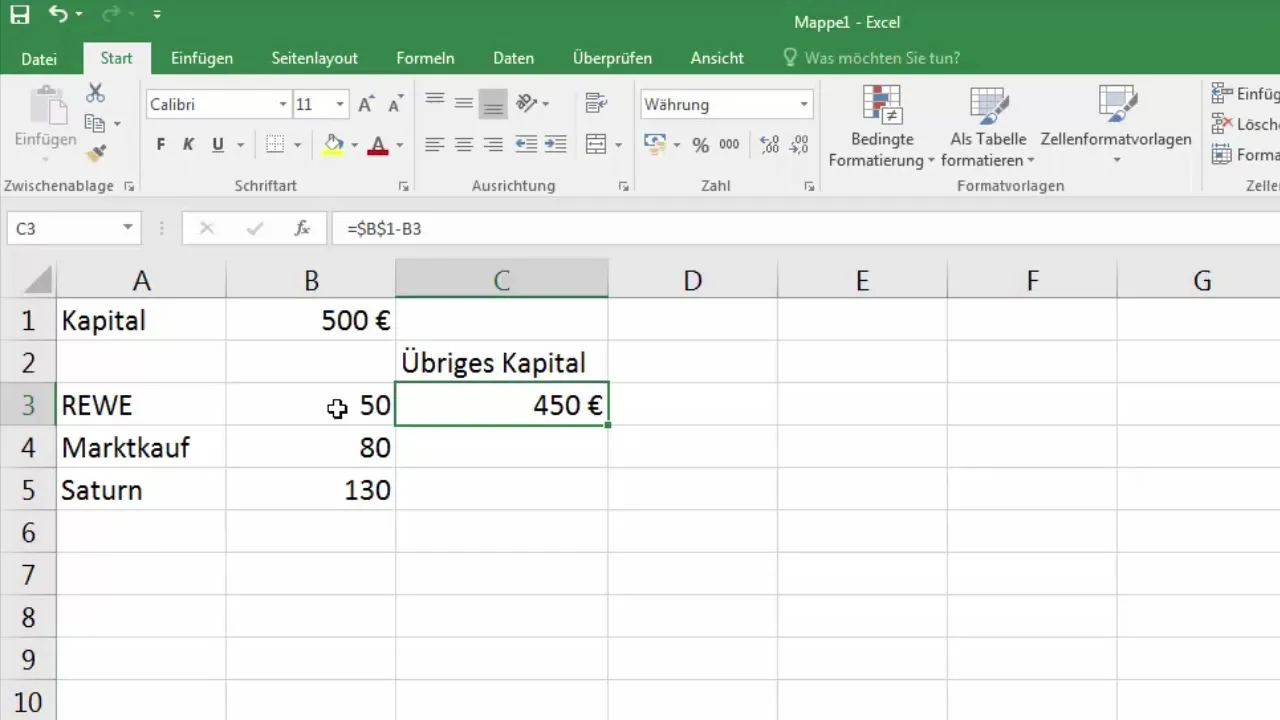
7. Calculs descendantes avec référence de ligne
Si vous souhaitez que les calculs se fassent de manière à soustraire toujours le montant de la ligne précédente, vous pouvez le faire de la même manière. Au lieu de cela, saisissez dans C3 la formule =C2- $B $1. Cela fait que le calcul pointe vers la cellule directement au-dessus de la ligne actuelle et soustrait le montant en B1.
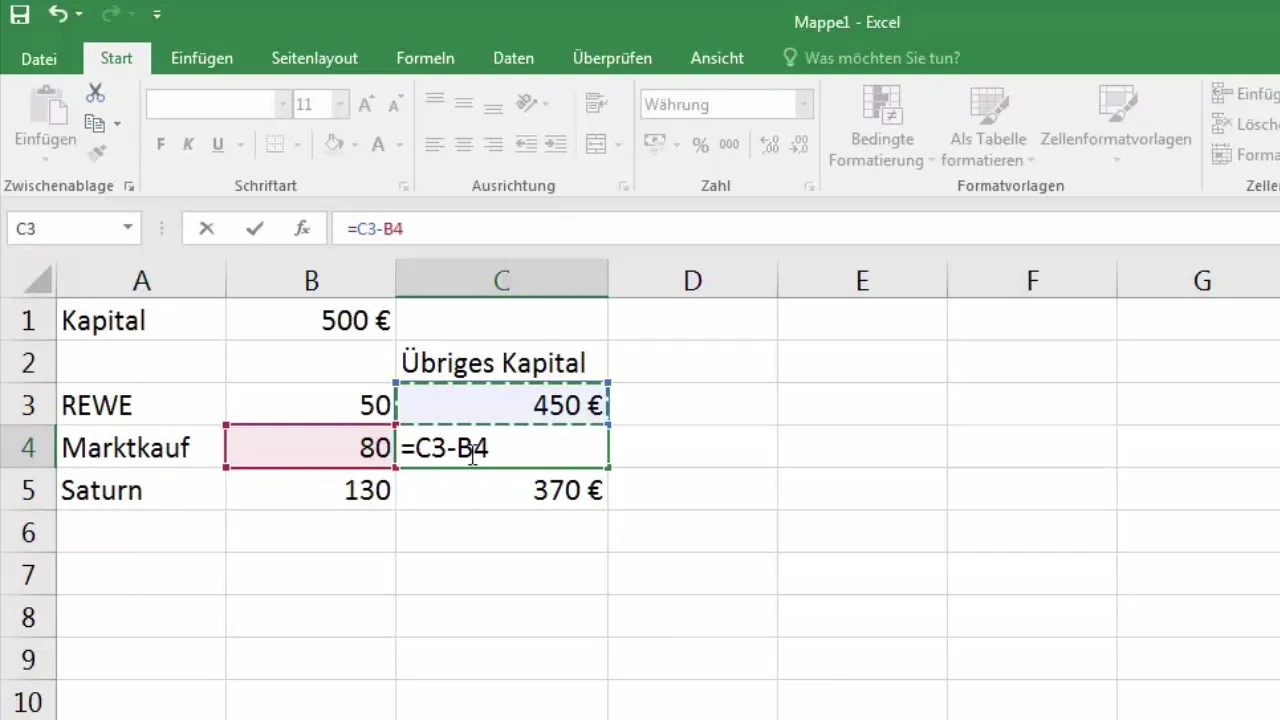
8. Autres calculs et utilisation des signes de dollar
En continuant à effectuer des calculs de cette manière, vous pouvez utiliser les signes de dollar de manière appropriée pour fixer soit la ligne, soit la colonne, ou les deux. Cela vous permet une flexibilité maximale dans vos calculs.
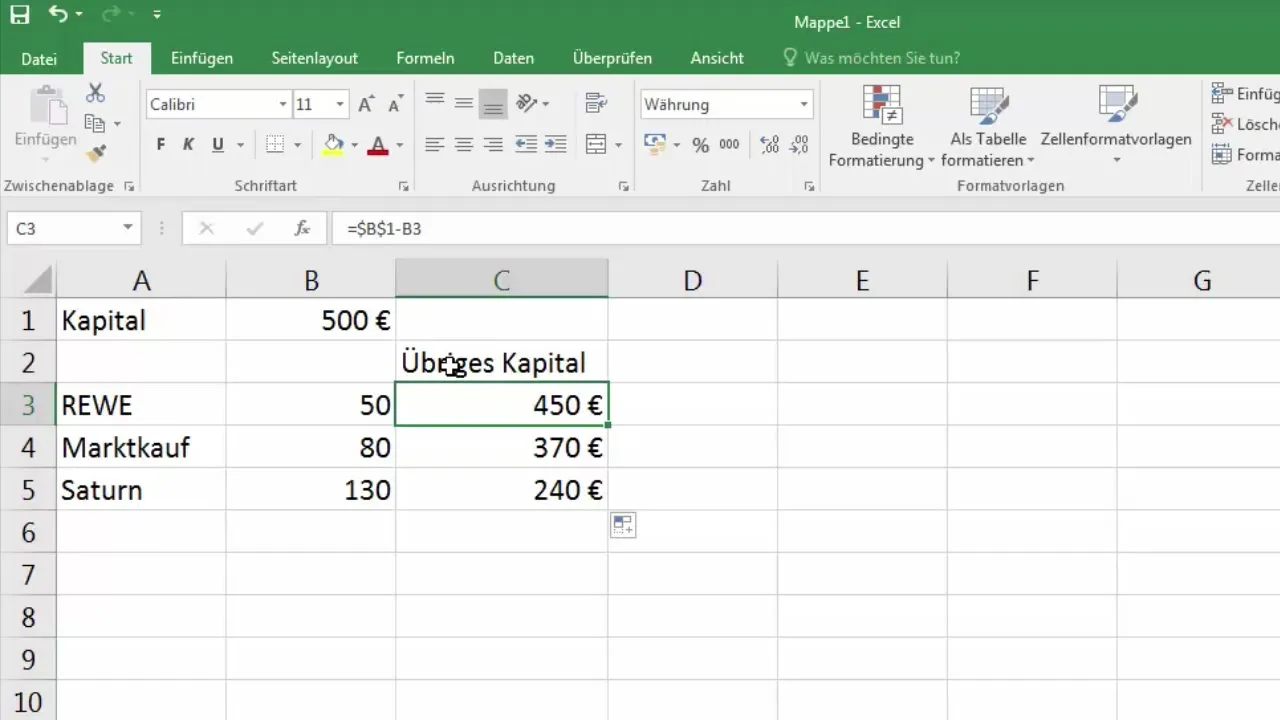
9. Copie des formules vers la droite
Lorsque vous copiez les formules vers la droite, la colonne B ( $B $) reste fixe. Toutes les autres références restent relatives, ce qui vous offre un avantage considérable pour un plus grand volume de données ou d'autres calculs.
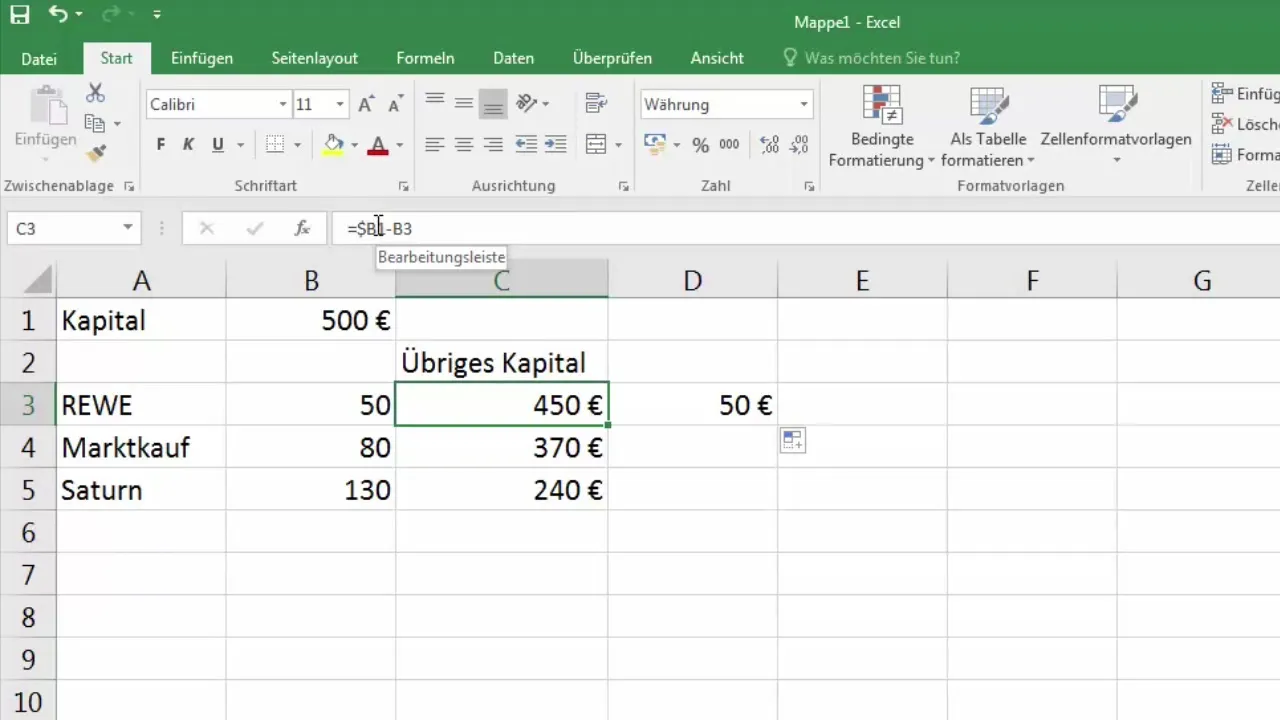
10. Conclusion sur l'utilisation des références de cellules
En résumé, il est essentiel de comprendre les différences entre les références de cellules relatives et absolues pour exploiter pleinement le potentiel d'Excel. Que vous travailliez avec des données financières, des chiffres de vente ou d'autres statistiques, l'utilisation appropriée de ces références de cellules peut grandement simplifier votre analyse et vos rapports.
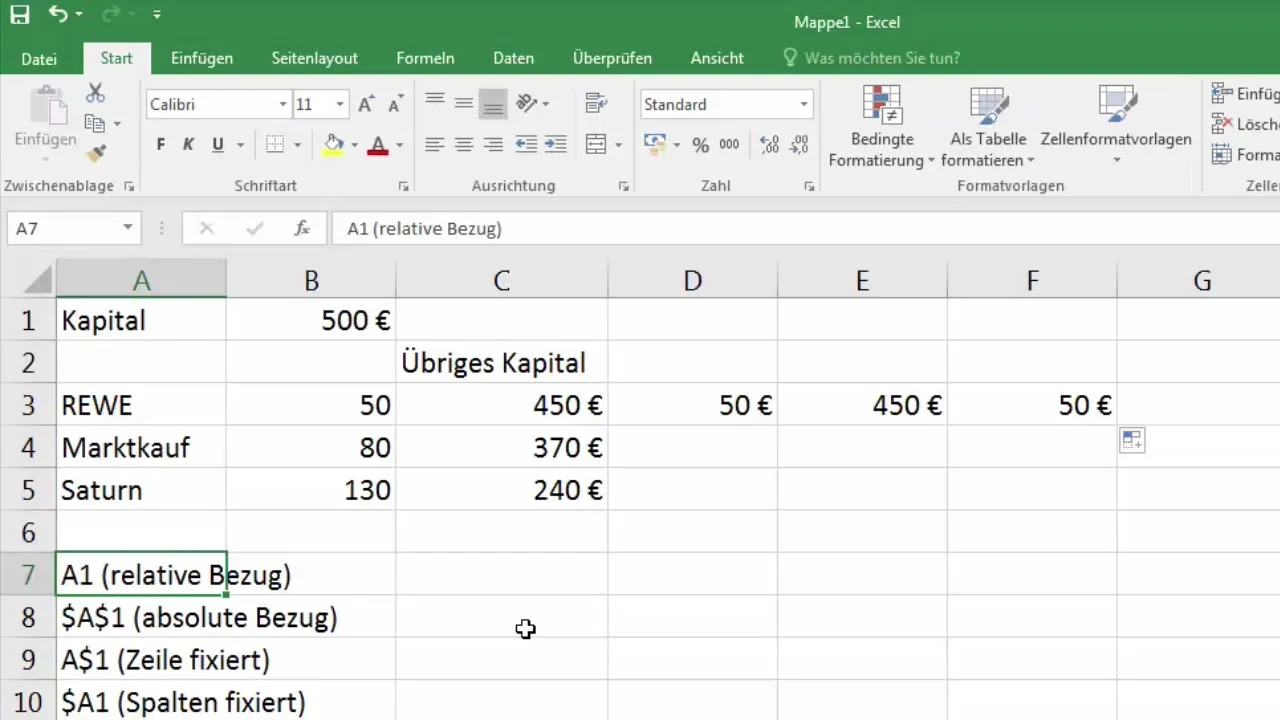
Résumé
Vous avez maintenant appris les bases des références de cellules absolues dans Excel. Cette compétence vous permet d'effectuer des calculs plus efficaces et sans erreur tout en organisant et analysant vos données.
Questions fréquemment posées
Quelle est la différence entre les références de cellules relatives et absolues ?Les références de cellules relatives changent lors de la copie des formules, tandis que les références de cellules absolues restent les mêmes.
Comment insérer une référence de cellule absolue dans une formule Excel ?En ajoutant des signes de dollar devant la lettre de colonne et le numéro de ligne.
Puis-je fixer uniquement la ligne ou la colonne ?Oui, vous pouvez utiliser A $1 pour une ligne fixe ou $A1 pour une colonne fixe.
Que se passe-t-il si je ne mets pas de signes de dollar ?Alors la référence de cellule sera relative et changera lorsque vous copierez la formule.
Comment la connaissance des références de cellules dans Excel peut-elle m'aider ?Cela facilite l'exécution de calculs et empêche les erreurs lors de la copie.


